फेसबुक यूजर्स इसके बाद पागल हो गए हैं कैम्ब्रिज एनालिटिका - फेसबुक स्कैंडल में सामने आया कि कैसेएकत्र किए गए उपयोगकर्ता डेटा का उपयोग दुनिया भर में राजनैतिक मदद करने के लिए किया गया था। हर कोई आजकल फेसबुक द्वारा डेटा हैंडलिंग और गोपनीयता नीतियों के बारे में सुपर चिंतित है। इस प्रकार, हर कोई अपने डेटा पर नियंत्रण रखना चाहता है। अच्छी खबर यह है कि फेसबुक सभी को गोपनीयता सेटिंग्स को बदलने की अनुमति देता है। इस पोस्ट में, हम आपको दिखाएंगे एंड्रॉइड पर फेसबुक गोपनीयता सेटिंग्स कैसे बदलें। आप यह भी नियंत्रित कर सकते हैं कि तृतीय-पक्ष एप्लिकेशन आपसे क्या एकत्र कर सकते हैं।
एंड्रॉइड पर फेसबुक गोपनीयता सेटिंग्स को बदलने के विभिन्न तरीके
फेसबुक के मुताबिक, उन्होंने कम करने की कोशिश कीकैम्ब्रिज एनालिटिका जैसे कनेक्टेड थर्ड-पार्टी ऐप्स के माध्यम से गोपनीयता भंग और व्यक्तिगत डेटा लीक। फिर भी, कोई भी गारंटी नहीं दे सकता है कि आने वाले किसी भी ऐप का उपयोग करना सुरक्षित होगा। इसलिए बेहतर है कि ऐसा होने से पहले सावधानी बरतें। आप आसानी से कर सकते हैं गोपनीयता सेटिंग्स को अपडेट करें फेसबुक एंड्रॉयड ऐप से अपने खाते की।
अपने फेसबुक अकाउंट को सुरक्षित बनाएं
अपने फेसबुक डेटा को सुरक्षित रखने की दिशा में पहला कदम है अपने खाते को सुरक्षित बनाना। नीचे कई तरीकों से सूचीबद्ध किया गया है, आप बे पर अनधिकृत उपयोगकर्ताओं या हैकर्स को रख सकते हैं।
खाते के लिए एक मजबूत पासवर्ड चुनें। आप चरणों का पालन करके आसानी से अपना फेसबुक पासवर्ड एंड्रॉइड ऐप से बदल सकते हैं। फेसबुक ऐप खोलें> हैम्बर्गर बटन (क्षैतिज तीन पंक्तियों) पर टैप करें दाईं ओर> सेटिंग और गोपनीयता> खाता सेटिंग> सुरक्षा और लॉगिन> पासवर्ड बदलें।

साथ ही, जा कर अतिरिक्त सुरक्षा स्थापित करें फेसबुक ऐप> हैम्बर्गर बटन पर टैप करें (दाईं ओर तीन क्षैतिज रेखाएँ) सेटिंग्स और गोपनीयता> खाता सेटिंग> सुरक्षा और लॉगिन> चालू करें "बिना मान्यता प्राप्त लॉगिन के बारे में अलर्ट प्राप्त करें""। आप भी कर सकते हैं दो-कारक प्रमाणीकरण चालू करें नीचे।
एक गोपनीयता जाँच करें
जैसा कि फेसबुक भी बहुत चिंतित हैउपयोगकर्ता की डेटा गोपनीयता, वे सभी के लिए एक सुरक्षा जांच सुविधा प्रदान करते हैं। आप वर्तमान में अपने सार्वजनिक प्रोफ़ाइल पर सुरक्षा और गोपनीयता सेटिंग्स के बारे में समझ प्राप्त कर सकते हैं। प्रोफ़ाइल गोपनीयता लुकअप अनुभाग में, आप भी कर सकते हैं अपनी व्यक्तिगत जानकारी की दृश्यता को नियंत्रित करें जिसमें फ़ोन नंबर, ईमेल आईडी, शिक्षा / कार्य / पता विवरण आदि शामिल हैं।
यदि आप अपने प्रोफ़ाइल का उपयोग करके जुड़े ऐप्स के लिए गोपनीयता सेटिंग्स बदलना चाहते हैं, तो आप उनकी भी जांच कर सकते हैं। एक त्वरित गोपनीयता चेकअप चलाने के लिए, नीचे दिए गए चरण से गुजरें।

फेसबुक ऐप खोलें> सबसे दाहिने किनारे पर हैमबर्गर बटन (क्षैतिज तीन पंक्तियों) पर टैप करें> सेटिंग्स और गोपनीयता> गोपनीयता शॉर्टकट> डेटा चेकअप।
ऐप और वेबसाइट सेटिंग्स बदलें
फेसबुक ने पेश किया “फेसबुक में जाये“विकल्प कई साल पहले। यह तृतीय-पक्ष वेबसाइटों और एप्लिकेशन को उपयोगकर्ताओं को अपनी साइटों पर प्रमाणिकता और विवरणों को मैन्युअल रूप से दर्ज किए बिना और अन्य विवरणों को मैन्युअल रूप से प्रमाणित करने में सक्षम बनाता है, लेकिन फेसबुक खाते के साथ प्रमाणित करता है। यह वेबसाइट / ऐप को हमारे फेसबुक अकाउंट तक पहुंचाता है (प्रतिबंधित पहुंच, जाहिर है) हमारे फेसबुक प्रोफाइल से आवश्यक डेटा हड़पने के लिए। आप में से कई लोग अपने फेसबुक अकाउंट का उपयोग करके बहुत सी वेबसाइट में लॉग इन हो सकते हैं।
आप Facebook Android ऐप से अपने खाते की गोपनीयता सेटिंग्स को आसानी से अपडेट कर सकते हैं। यहां एप्लिकेशन का निरीक्षण करने और अनावश्यक पाए जाने पर उनकी पहुंच को हटाने के लिए सरल दिशानिर्देश है।

- अपने एंड्रॉइड स्मार्टफोन पर फेसबुक ऐप खोलें।
- सबसे दाहिने किनारे पर हैमबर्गर बटन (क्षैतिज तीन पंक्तियों) पर टैप करें।
- नीचे स्क्रॉल करें और "पर टैप करेंसेटिंग्स और गोपनीयता। "
- खाता सेटिंग> ऐप्स चुनें।
- देखने के लिए (और यदि आवश्यक हो तो निकालने के लिए) "लॉग इन फेसबुक" का चयन करें और अपने निजी फेसबुक डेटा का उपयोग करके आपने जिन वेबसाइटों और एप्लिकेशन का उपयोग किया है।
यदि आप वास्तव में जुड़े हुए सभी को हटाना चाहते हैंएप्लिकेशन और तृतीय-पक्ष डेवलपर्स में से किसी को भी फेसबुक खाते से कनेक्ट / लॉगिन नहीं करना चाहते हैं, आप इसे हमेशा के लिए बंद कर सकते हैं। पिछली विंडो से, आप चुन सकते हैं "ऐप्स, वेबसाइट और गेम्स"। यह आपको किसी भी तरह से अन्य वेबसाइटों तक खाते की पहुंच को बंद करने में मदद करता है जब तक आप इसे वापस सक्षम नहीं करते।








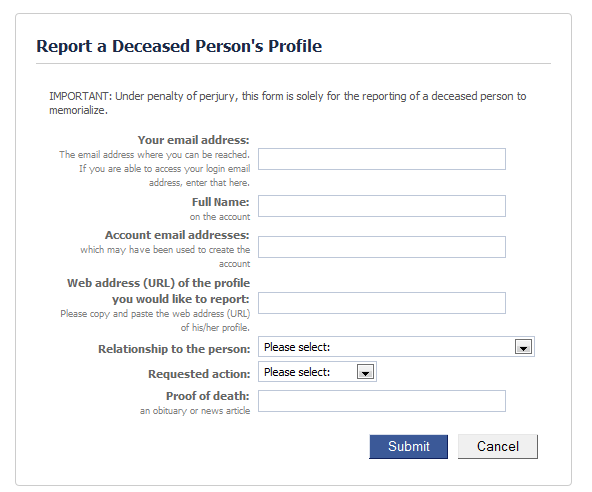




टिप्पणियाँ